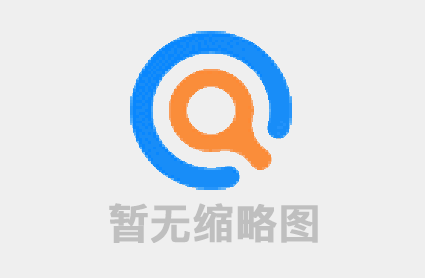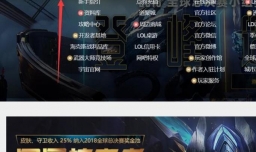最佳回答
本文由作者推荐
详细内容
- 01
我们在桌面上双击CAD的快捷图标,将CAD这款软件打开,如图所示:

- 02
打开CAD之后在菜单里找到插入选项,如图所示:
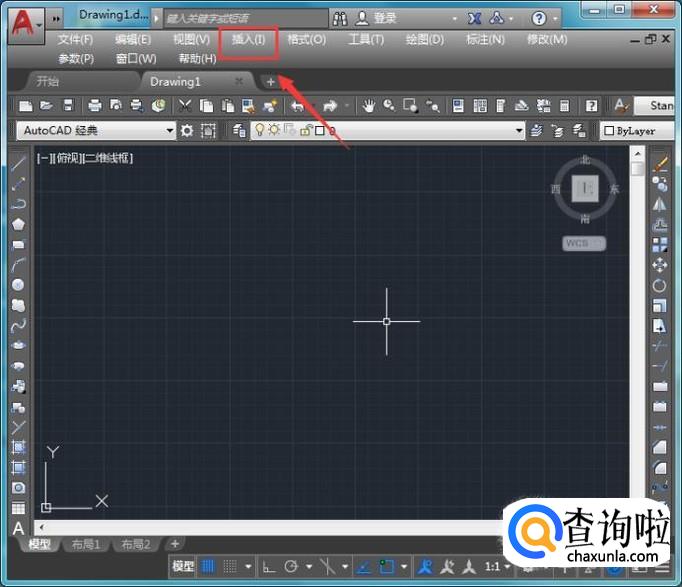
- 03
点击插入选项在其下拉菜单那里找到光栅图形参照选项,如图所示:
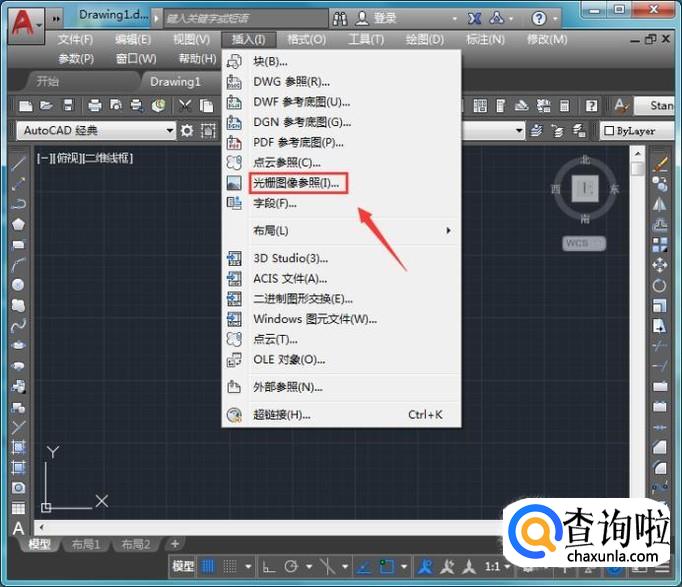
- 04
点击光栅图像参照选项在弹出的对话框内选择需要的图片,如图所示:
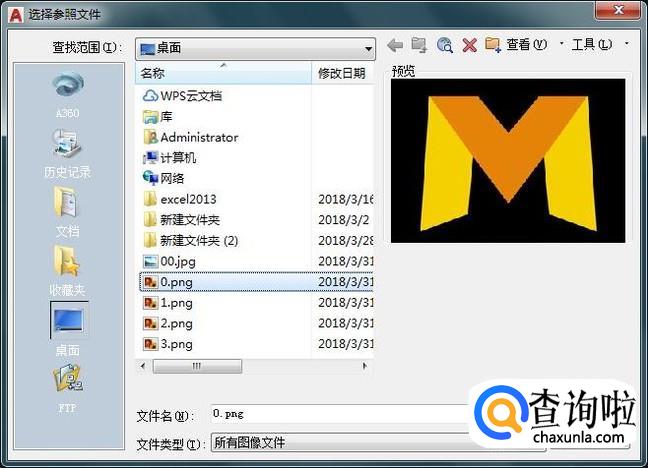
- 05
点击确定之后提示我们指定插入点,如图所示:

- 06
指定插入点之后提示我们输入比例因子,如图所示:
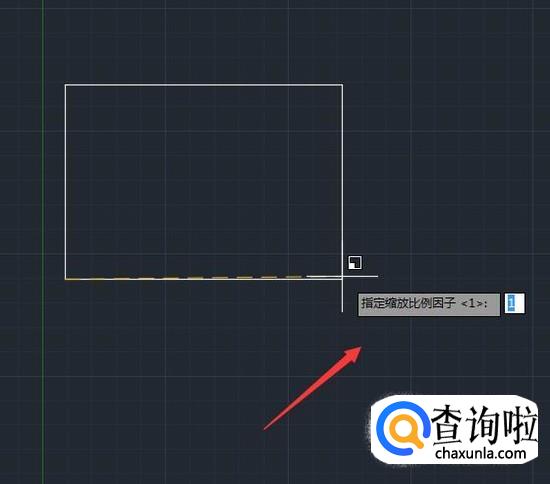
- 07
输入比例因子之后将图片插入进来了,然后再在工具箱内找到多段线选项,如图所示:
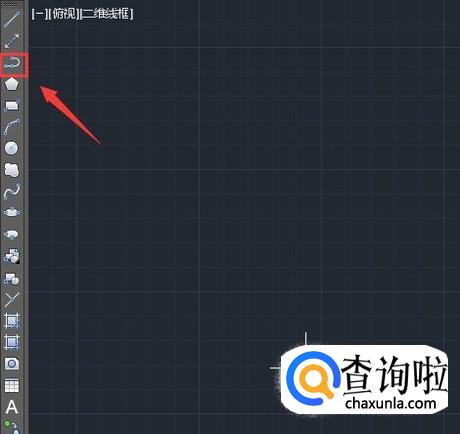
- 08
使用多段线我们就可以进行扫描图片了,最后得到的图形如图所示:

工具/材料
使用软件:CAD
广告位
点击排行
- 2 排行
- 3 排行
- 4 排行
- 5 排行
- 6 排行
- 7 排行
- 8 排行
- 9 排行
- 10 排行
热点追踪
广告位